WiFi là một tính năng kết nối tuyệt vời để lan truyền Internet giữa các thiết bị. Trong vài năm qua, Wi-Fi vẫn là lựa chọn tốt nhất để chia sẻ Internet giữa các thiết bị.
Tuy nhiên, Wi-Fi là thiết bị được kết nối với Internet và thiết bị này dễ gặp sự cố kết nối. Sự cố WiFi thường khiến người dùng không thể kết nối Internet.
Gần đây, nhiều người dùng Android đã nhắn tin cho chúng tôi và hỏi về việc Hotspot (Android) đã kết nối nhưng không có vấn đề truy cập Internet.
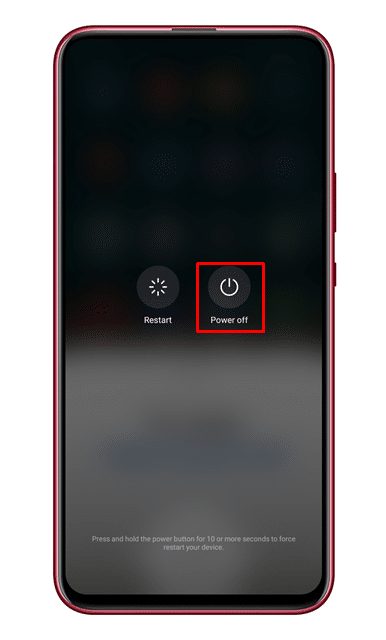
Điểm phát sóng được kết nối nhưng không có Internet có thể là điều khó chịu nhất trong cuộc sống. Một số người dùng đã báo cáo gặp sự cố’Truy cập Internet bị giới hạn hoặc không truy cập được‘khi kết nối với Điểm truy cập di động.
Cách tốt nhất để khắc phục Điểm truy cập di động được kết nối nhưng không có Internet trên Android
Vì vậy, nếu bạn cũng từng gặp phải vấn đề tương tự, thì đã đến lúc khám phá các phương pháp khắc phục sự cố. Trong bài viết này, chúng tôi sẽ chia sẻ một số phương pháp hay nhất để giúp bạn khắc phục lỗi Mobile Hotspot đã kết nối nhưng không có internet trên Android.
1. Khởi động lại cả hai thiết bị
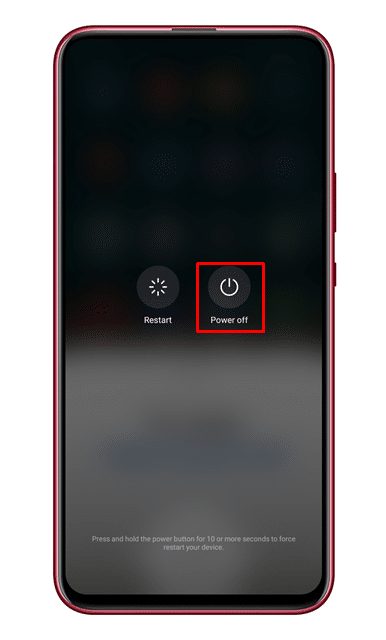
Việc khởi động lại đơn giản có thể khắc phục hầu hết các sự cố, kể cả Điểm truy cập di động được kết nối nhưng không có internet. Trong phương pháp này, bạn cần khởi động lại cả hai thiết bị – thiết bị chia sẻ internet và thiết bị kết nối với Điểm phát sóng.
Sau khi khởi động lại, hãy thực hiện kết nối và bạn sẽ không nhận lỗi nữa. Ngoài ra, hãy kiểm tra xem thiết bị internet có hoạt động trên thiết bị chia sẻ không. Nếu nó không hoạt động, bạn phải liên hệ với nhà điều hành viễn thông.
2. Tắt/Bật dữ liệu di động
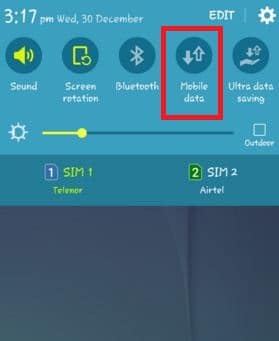
Theo mặc định, Android ưu tiên WiFi hơn dữ liệu di động. Vì vậy, nếu các thiết bị khác được kết nối với mạng Wi-Fi, hãy xóa chúng.
Sau khi đã xóa, hãy thực hiện kết nối. Nếu không được, hãy tắt/bật dữ liệu di động rồi bật Điểm truy cập di động. Điều này cuối cùng sẽ khắc phục được sự cố.
3. Kiểm tra kết nối tối đa được phép (thiết bị)
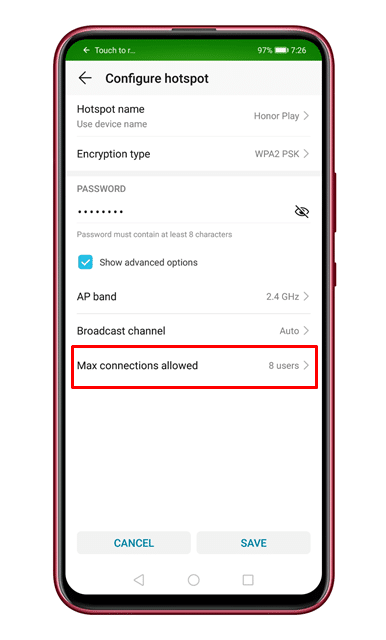
Nếu bạn đã kết nối với Điểm truy cập di động nhưng không thể truy cập internet, bạn phải kiểm tra tùy chọn kết nối tối đa được phép. Theo mặc định, Android cho phép kết nối tám thiết bị. Vì vậy, nếu bạn là người thứ 9 kết nối với Điểm truy cập di động, thì bạn sẽ không thể sử dụng Internet.
Vì vậy, hãy kiểm tra thiết bị tối đa được phép trên thiết bị chia sẻ. Để kiểm tra kết nối tối đa, hãy đi tới ‘Không dây & Mạng’ > Chia sẻ kết nối & Điểm truy cập di động > Điểm truy cập WiFi di động > Định cấu hình Điểm phát sóng > Kết nối tối đa được phép.
4. Kiểm tra cài đặt ngày và giờ
Cài đặt ngày và giờ không chính xác thường gây ra nhiều sự cố liên quan đến internet. Nhiều người dùng đã tuyên bố giải quyết được vấn đề kết nối với điểm phát sóng nhưng không có vấn đề về internet chỉ bằng cách sửa cài đặt ngày và giờ trên điện thoại thông minh của họ. Sau đây là cách sửa cài đặt ngày và giờ trên Android.
1. Mở ứng dụng Cài đặt trên điện thoại thông minh Android của bạn.
2. Cuộn xuống và nhấn vào Hệ thống.
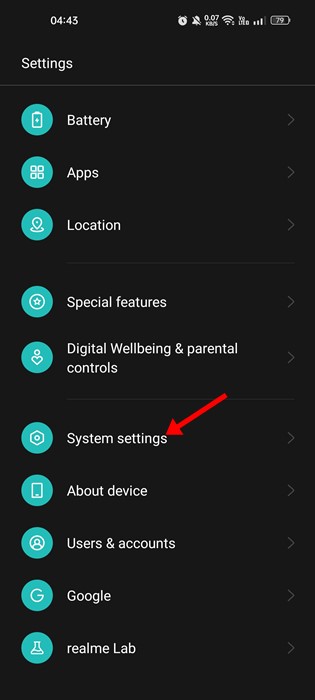
3. Trên Cài đặt hệ thống, nhấn vào Ngày và giờ.
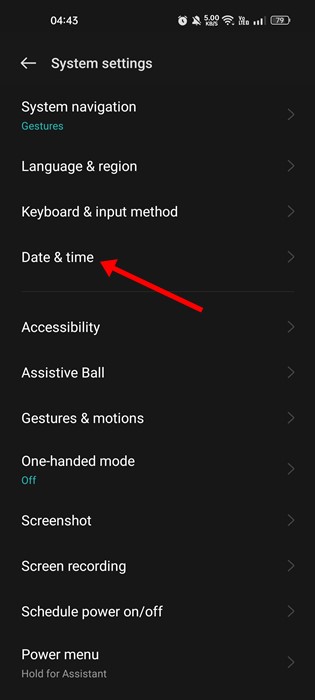
4. Trên màn hình Ngày & Giờ, hãy bật nút chuyển đổi Tự động đặt thời gian.
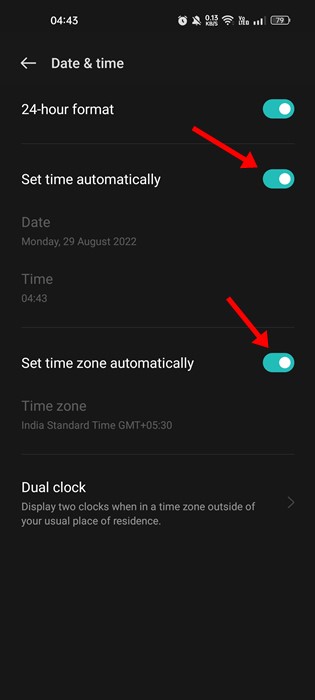
Thế là xong! Thao tác này sẽ ngay lập tức sửa Ngày & giờ trên điện thoại thông minh của bạn. Sau khi hoàn tất, hãy khởi động lại điện thoại của bạn và kết nối lại với Điểm phát sóng.
5. Quên và kết nối lại với mạng WiFi
Một trong những điều đầu tiên bạn nên làm để giải quyết vấn đề là quên và kết nối lại với mạng WiFi.
Quên và kết nối lại vào mạng WiFi có thể sẽ cung cấp một địa chỉ IP cục bộ mới có thể khắc phục sự cố. Để quên mạng wifi trên Android, hãy làm theo các bước được chia sẻ bên dưới:
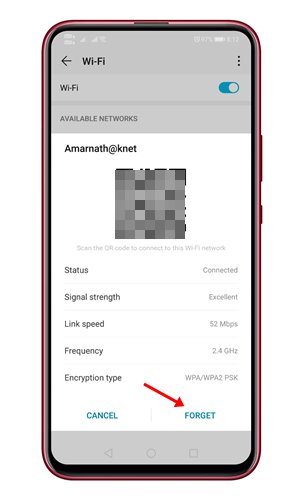 Mở ngăn ứng dụng của Android và chọn Cài đặt. Trên Cài đặt, nhấn vào tùy chọn WiFi. Giờ hãy chọn mạng WiFi có vấn đề và nhấn vào Quên. Sau khi hoàn tất, hãy kết nối lại với mạng WiFi.
Mở ngăn ứng dụng của Android và chọn Cài đặt. Trên Cài đặt, nhấn vào tùy chọn WiFi. Giờ hãy chọn mạng WiFi có vấn đề và nhấn vào Quên. Sau khi hoàn tất, hãy kết nối lại với mạng WiFi.
Vậy đó! Điều này sẽ khắc phục sự cố được kết nối với điểm phát sóng nhưng không có internet trên Android.
6. Khắc phục cài đặt APN
Cài đặt tên điểm truy cập không hợp lệ cũng gây ra sự cố như vậy. Trước khi thực hiện kết nối, APN cần phải được khớp (internet di động & internet di động được chia sẻ kết nối). Vì vậy, hãy kiểm tra cài đặt tên điểm truy cập của thiết bị mà bạn muốn chia sẻ internet.
Để kiểm tra cài đặt APN, hãy đi tới Cài đặt > Kết nối > APN. Bạn cần kiểm tra chi tiết của hai APN; họ nên phù hợp. Sau khi hoàn tất, hãy khởi động lại thiết bị và bật Điểm phát sóng.
7. Xóa bộ đệm hệ thống
Loại sự cố này thường xảy ra do bộ đệm hệ thống bị hỏng. Vì vậy, nếu tất cả các phương pháp được liệt kê ở trên đều không khắc phục được sự cố, thì bạn phải xóa bộ đệm Hệ thống.
Tuy nhiên, việc xóa bộ đệm hệ thống có thể là một quá trình phức tạp. Bạn cần làm theo các bước dưới đây một cách cẩn thận.
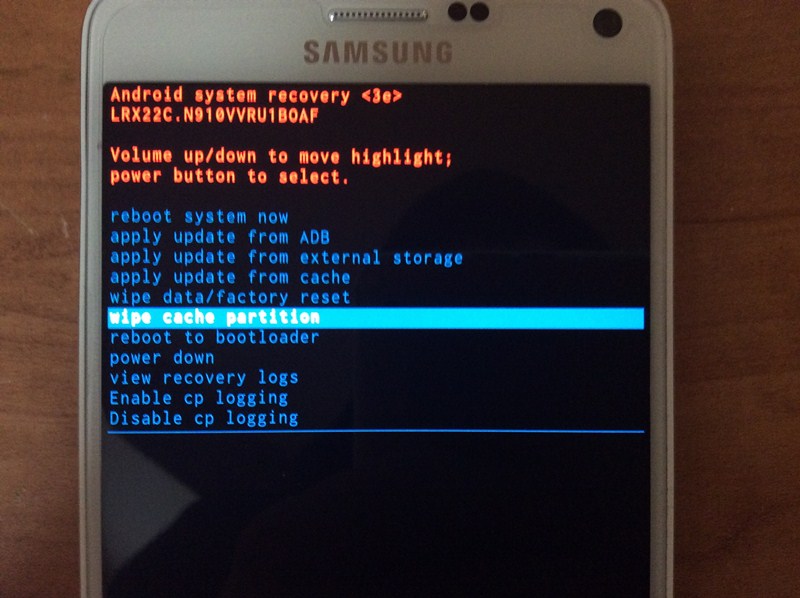 Tắt điện thoại thông minh của bạn. Bây giờ, hãy giữ đồng thời phímNguồn + Giảm âm lượng Điện thoại của bạn sẽ khởi động lại trong vòng vài giây. Nó sẽ đưa bạn đến chế độ phục hồi. Bạn phải sử dụng núttăng âm lượng + giảm âm lượng để điều hướng tùy chọnXóa bộ nhớ cache. Sử dụng nút nguồn để chọn tùy chọn và xóa bộ nhớ cache. Sau khi hoàn tất, hãy chọn tùy chọn khởi động lại từ cửa sổ khôi phục.
Tắt điện thoại thông minh của bạn. Bây giờ, hãy giữ đồng thời phímNguồn + Giảm âm lượng Điện thoại của bạn sẽ khởi động lại trong vòng vài giây. Nó sẽ đưa bạn đến chế độ phục hồi. Bạn phải sử dụng núttăng âm lượng + giảm âm lượng để điều hướng tùy chọnXóa bộ nhớ cache. Sử dụng nút nguồn để chọn tùy chọn và xóa bộ nhớ cache. Sau khi hoàn tất, hãy chọn tùy chọn khởi động lại từ cửa sổ khôi phục.
Vì vậy, đây là năm phương pháp tốt nhất để khắc phục Điểm truy cập di động được kết nối nhưng không có vấn đề về internet. Tôi hy vọng bài viết này đã giúp bạn! Hãy chia sẻ nó với bạn bè của bạn nữa.
